Изогнутое крыло автомобиля
Волшебный момент: еле заметное перемещение контрольных вершин создает желаемый острый выступ ниши колеса. Особенность этого выступа заключается в том, что он плавно сходит на нет к концам крыла, прямо как у настоящей машины. Эта плавность обязана взаимодействию между соседними вертикальными кривыми.
Увеличив-плотность геометрии, вы можете добавить детали в верхнюю часть всех вертикальных кривых (см. рис. 11.16). Старайтесь, если это возможно, двигать соответствующие контрольные вершины вместе. Проверьте – может быть, в другом окне и в другом режиме отображения (Shading mode), – как влияют на расположение изопарм и патчей на поверхности различные манипуляции с кривыми.
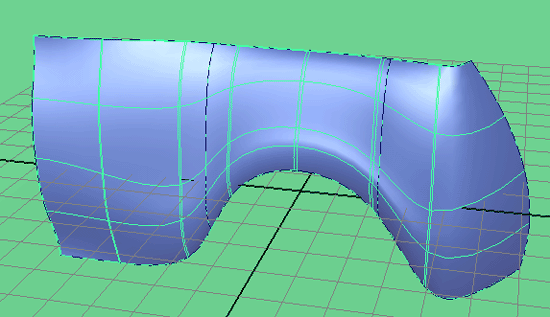
Рис. 11.16. Добавление изопараметрических кривых позволяет добиться более точной формы перестроенной поверхности
Если окажется, что для получения желаемого результата вам все-таки недостаточно контрольных вершин, перестройте кривые снова. Когда результат вас удовлетворит, перестройте всю поверхность. Так вы сможете более равномерно распределить изопармы на поверхности.
- Откройте Attribute Editor (Редактор Атрибутов) для поверхности и запомните оба значения (по U и по V) для Number of Spans (Количество Интервалов).
Допустим, это будут значения 17 и 4: 17 – для вертикальных и 4 – для горизонтальных изопарм. Для сложной поверхности 4 – это слишком малое число, и уменьшать его не стоит. Однако 17 – это больше, чем нам требуется на данном этапе моделирования, и его можно уменьшить на половину.
- Откройте окно настроек команды перестраивания поверхностей: выберите Edit NURBS › Rebuild Surfaces Option box (Редактирование NURBS › Перестроить Поверхности) (рис. 11.17).
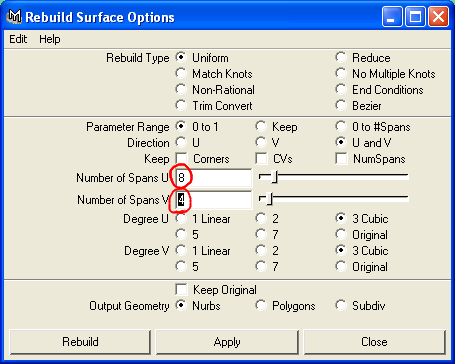
Рис. 11.17. Окно перестраивания поверхностей идентично окну перестраивания кривых. С установками по умолчанию команда создает более простую и равномерную поверхность - Смените значение Number of Spans (Количество Интервалов) в направлениях U и V. (В нашем случае смените значение U на 8 и оставьте V на 4.)
- Завершите команду, нажав Rebuild (Перестроить).
